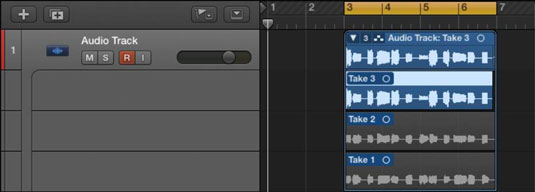Можете да записвате допълнителни записи или дубли на запис в Logic Pro X, който вече съдържа аудио региони. Създава се папка за вземане, която съдържа оригиналните и новите дубли. В режим на цикъл се създават нови ленти всеки път, когато цикълът премине.
Когато режимът на цикъл е активиран, възпроизвеждането или записът започва от левия локатор и се повтаря, когато достигне десния локатор. За да настроите режим на цикъл, задайте левия и десния локатор, като плъзнете отляво надясно в горната половина на линийката в областта на пистите.
Зоната на цикъла ще се покаже като жълта лента в горната половина на линийката. Можете да включвате и изключвате режима на цикъл, като натиснете C или щракнете върху иконата на цикъл в контролната лента.

За да записвате в режим на цикъл, включете режима на цикъл и започнете да записвате, както сте правили преди. След като бъде записано второто дублиране, в зоната на цикъла се създава папка за вземане и с всяко преминаване през цикъла се добавят нови ленти. Това е чудесен начин да получите няколко дублета, които можете да редактирате в перфектен (или близо до идеален) дубль.
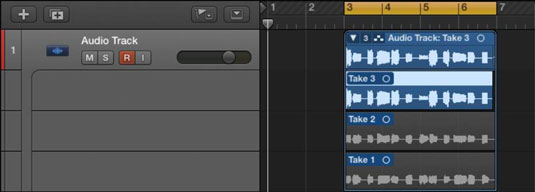
Ключът към използването на режим на цикъл е настройката на локатори. Можете да зададете локатори по много начини. Ето няколко полезни команди за локатор:
-
Изберете Navigate→Set Locators by Selection (Command-U), за да зададете локаторите според регионите, които сте избрали.
-
Изберете Навигация→Автоматично задаване на локатори→Активиране на локаторите за автоматично задаване, за да следвате автоматично избора на вашия регион или избора на инструмент за маркировка.
-
Задайте ръчно локаторите в LCD лентата за управление, ако имате избрани локатори (ляво/дясно) в опциите за персонализиране на контролната лента и дисплея.
Отворете прозореца с ключови команди (Option-K) и въведете локатори в лентата за търсене. Ще намерите десетки ключови команди. След като прегледате наличните клавишни команди на локатора, ще имате представа какво можете да правите и колко важни са локаторите за бързия работен процес.